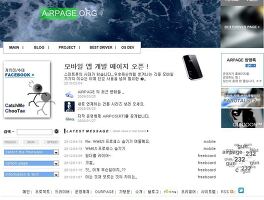PC안에 또 하나의 PC를 사용할 수 있도록 하는 PC 가상머신 소프트웨어의 종류
PC의 스펙이 날로 좋아지면서 요즘은 웬만하면 가상머신 소프트웨어를 이용하여 두가지 이상의 OS를 다루는 분들이 많습니다. 개발목적의 용도이거나 특정 언어가 지원 되지 않는 어플리케이션을 돌리기 위해서 등의 용도로 말이죠. 최근에 저는 기존에 다루고 있던 몇가지 PC 가상머신 소프트웨어 보다도 무척 많은 것들을 접하게 되었습니다. 그로 인해 아주 마음 편하게 그속의 PC를 마음대로 다루면서 이것저것을 해볼수 있었죠. 또한, 가상머신 소프트웨어의 특성이 약간씩 다르기에 여러 소프트웨어상에서 제가 만든 OS를 돌려보며 튜닝을 해 볼 수 있었습니다. (결국에 가서는 플로피 디스크 드라이버를 구입하고 설치하여 실제 PC에서 부팅을 시켜보기는 했습니다만...ㅡ.ㅡ 2007/11/04 - [개발 관련] - AiRPOS OS 실제 PC에서 정상 가동 확인!)
아래 부터는 제가 찾아본 PC 가상머신 소프트웨어를 나열해 보았습니다.
또 다른 종류가 있어 추천하고자 하시거나, 설명을 덧붙이고자 하신다면 덧글 부탁드립니다.^^
< 목차 >
- VMWare
- Virtual PC
- Virtual BOX
- Bochs
- QEMU
- Parallels
- 가상머신에서 사용할 하드 디스크/플로피 디스크 이미지 파일 만들기
VMWare
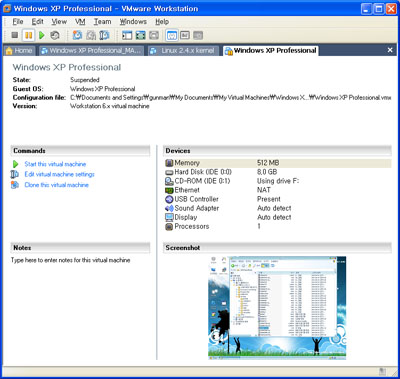 VMWare
VMWare
VMWare 는 많이 알려져 있는 상용 소프트웨어 입니다. 여러 가상머신을 다룰 수 있는 관리 환경과 UI 가 무척 깔끔하게 잘 되어 있습니다. 지원되는 외부 디바이스가 다양할 뿐만 아니라 가상환경 안에 설치된 내부 OS가 Linux, Windows 라면 내부 OS에 지원 소프트웨어를 설치하여 디렉토리를 네트웍으로 공유하지 않고도 드래그 앤 드롭이 되는 멋진 환경이 제공 됩니다. 이렇게 가상의 PC를 설정하고 그 안에 OS를 설치하는 작업이 되는 기능은 구입을 하셔야 하고, 만들어진 VMWare용 가상 PC 이미지를 실행해 보는 Player 는 무료로 다운로드 받아 사용하실 수 있습니다. 또, Linux 는 임의로 만들어진 이미지가 웹사이트에서 제공되기도 합니다. 하지만, 가상화가 꼼꼼하기에 실제 PC에서는 동작하지만 VMWare 에서는 동작하지 않는 OS가 있을 수 있습니다.
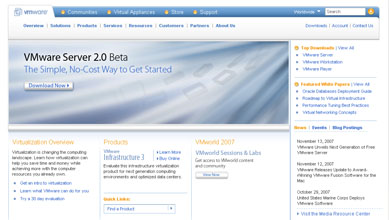 VMWare 사이트
VMWare 사이트
VMWare player 다운로드 주소 : http://www.vmware.com/products/player/
- 설치방법 및 관련 사용방법이 있는 곳 -
http://mwultong.blogspot.com/2006/02/vmware-pc-pc.html
Virtual PC
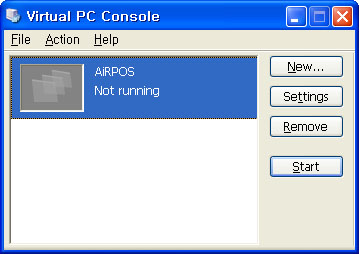 Virtual PC
Virtual PC
Virtual PC 는 Microsoft 사에서 제공되는 기능 제한이 없는 소프트웨어 입니다. UI 가 너무 Compact 하여 VMWare와 비교되지요. 하지만 필요한 기능은 모두 갖추고 있습니다.
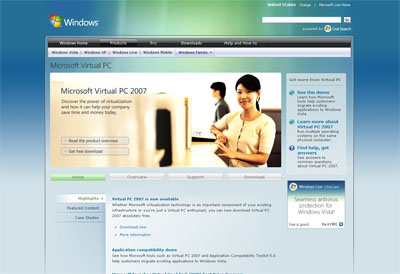 Virtual PC SITE
Virtual PC SITE
- 설치방법 및 관련 사용방법이 있는 곳 -
http://cafe.naver.com/cirius.cafe?iframe_url=/ArticleRead.nhn%3Farticleid=2857
http://tong.nate.com/sihyun/21597296
Virtual BOX
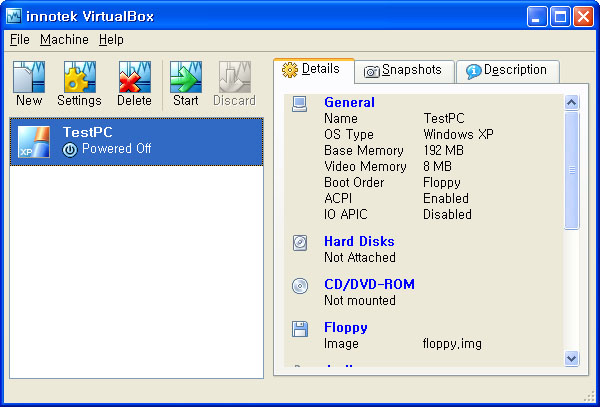 Virtual BOX PLAY
Virtual BOX PLAY
Virtual BOX 는innotek 라는 회사에서 제작되어진 소프트웨어 입니다. 소스도 공개되어 있습니다.
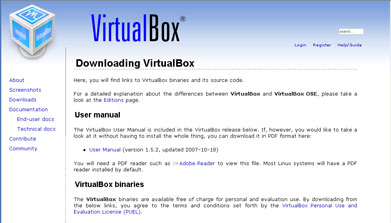 Virtual BOX WEB
Virtual BOX WEB
웹사이트 주소: http://www.virtualbox.org/
다운로드 주소: http://www.virtualbox.org/wiki/Downloads
- 설치방법 및 관련 사용방법이 있는 곳 -
http://ubuntu.or.kr/wiki.php/VirtualBox
http://kldp.org/node/82148
http://hi8001.egloos.com/212767
Bochs
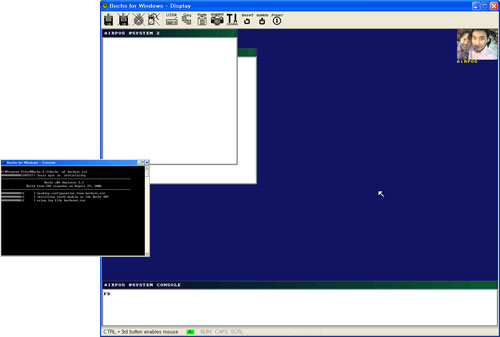 Bochs Play
Bochs Play
Bochs 역시 소스가 오픈된 소프트웨어 입니다. VMWare 만큼 오랫동안 사랑받아 온 가상 환경입니다. 위에서 나열한 3개의 소프트웨어 만큼의 기능을 가지고 있지만 가상환경의 설정이 txt 파일에서 이루어지기에 GUI에 익숙한 분들에게는 약간의 거부반응이 올 수도 있습니다. 그런 환경의 개발에 직접 참여해 보셔도 나쁘진 않겠네요.^^ Line by line 으로 설치된 OS의 디버깅이 가능합니다.
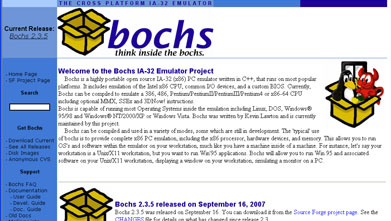 BOCHS WEB
BOCHS WEB
다운로드 주소: http://bochs.sourceforge.net/getcurrent.html
- 설치방법 및 관련 사용방법이 있는 곳 -
- http://airpage.org/~gunman/cgi-bin/airpage/start.cgi?address=/~gunman/cgi-bin/airpage/pds2/data/project1-43.htm&forward=yes
- http://www.pyrasis.com/main/Bochs-HOWTO
QEMU
 QEMU PLAY
QEMU PLAY
오래전 딱한번 사용해 본 터라 기억이 없습니다. 죄송합니다.
아래 사이트를 참고하시면 되겠네요.^^"
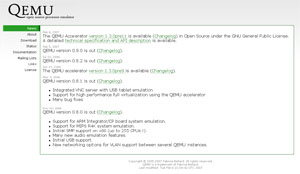 QEMU WEB
QEMU WEB
웹사이트 주소: http://www.h7.dion.ne.jp/~qemu-win/
- 설치방법 및 관련 사용방법이 있는 곳 -
- 설명: http://ko.wikipedia.org/wiki/QEMU
PARALLELS
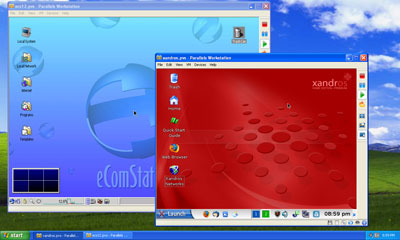 play
play
상용 소프트웨어 입니다. 사용해 보지는 못했습니다만, 어쩌다 접하게 되어 링크를 걸어 놓습니다.^^
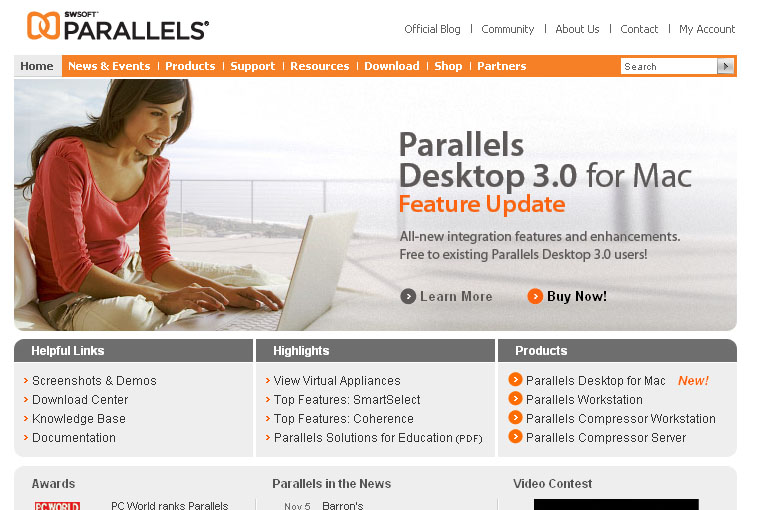 PARALLELS WEB
PARALLELS WEB
Trial 다운로드 주소: http://www.parallels.com/en/download/
가상머신에서 사용할 하드 디스크/플로피 디스크 이미지 파일 만들기
http://airpage.org/~gunman/cgi-bin/airpage/start.cgi?address=osdev 에서 디스크 부팅이미지 만들기 가이드 를 참고하세요.^^